Opret mere nyttige genveje på Android-startskærmen med Nova Launcher-gester

Hvis du er noget som mig, gør du mange ting med din Android-telefon. Det betyder normalt rod på hjemmeskærmen for de fleste brugere, men det behøver ikke at være sådan.
Nova Launcher-vores foretrukne startskærms-startskærm til Android-har nogle magtfulde og unikke gestusfunktioner, der vil få dit hjemme skærm renset op og mere magtfuldt end nogensinde med bare en fingerspids.
RELATED: Sådan skjuler du apps fra Android's App-skuffe med Nova Launcher
Første ting skal du først bruge "Prime "Version af Nova for at aktivere bevægelser, som vil sætte dig tilbage $ 4,99. Hvis du hellere vil vente, kan du til tider fange Nova Prime på salg for et par bucks mindre, men jeg har lyst til, at den normale pris er rimelig. Dette er en skør kraftig app, som du bogstaveligt talt vil bruge hver eneste dag.
Der er to hovedtyper af gestus i Nova: hjemmeskærmbevægelser og ikonbevægelser. For eksempel åbner ikonet Google Maps på mit startskærmbillede Maps som normalt, når det er tappet, men et strejf op på ikonet åbner automatisk navigation til mit hus uden behov for yderligere interaktion. På samme måde åbner et par af ikonerne i min appbakke dobbelt som mapper-tapping ikonet appen, men opslugning afslører indholdet af mappen "skjult". Og det er bare toppen af isbjerget her.
Sådan opstilles startskærmbevægelser i Nova Launcher
For at konfigurere bevægelser på startskærmen, hop ind i Nova's Settings menu ved at gå ind i app skuffen og vælge "Nova Indstillinger. "
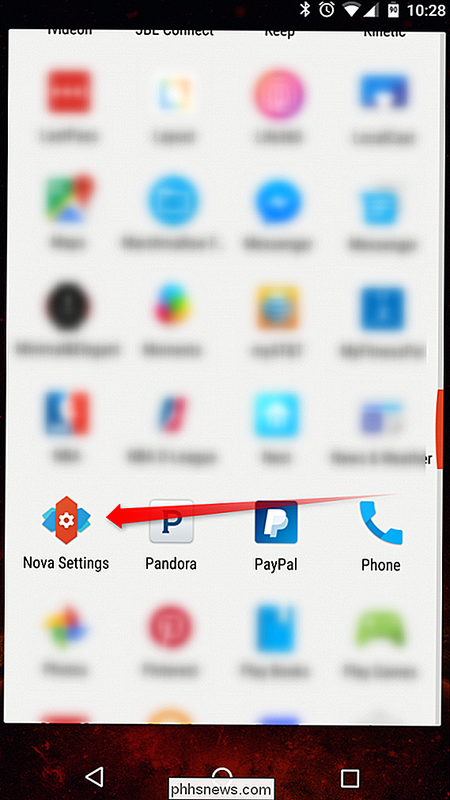
Den syvende valgmulighed i menuen Indstillinger skal være" Gestures & inputs "- gå frem og tryk på det for at gå ind i den primære gestusmenu.
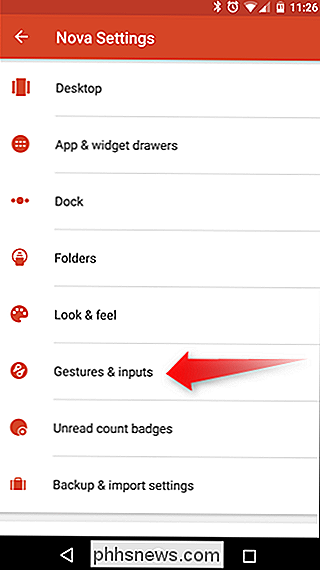
Der er flere muligheder her, herunder alternative Home-knaphandlinger og" OK Google "-detektering af hotword. Det afsnit, vi skal fokusere på, er dog lidt længere nede på siden under "Gestures" underpositionen.
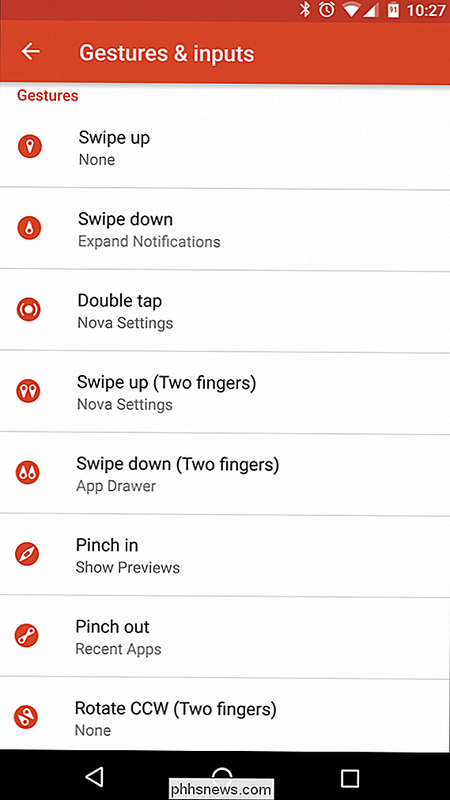
Der er forskellige konfigurerbare bevægelser her, som alle har de samme muligheder for dem. Du kan konfigurere så mange som du vil, men for enkelhedens skyld arbejder vi bare med "Swipe up" gestus. De samme regler gælder for konfiguration af alle gestureindstillingerne, så du kan anvende følgende instruktioner på et af valgene her.
Når du trykker på "Udløs op" -alternativet, åbnes en ny menu med 3 fanebladoptioner: Nova, Apps og Genveje.
Den første fane viser i grunden alle de tilgængelige muligheder udelukkende til Nova-eksekverbare handlinger, der har at gøre med launcher. Du kan f.eks. Indstille Swipe up-gestus for automatisk at åbne App-skuffen eller vise nyere apps (husk at dette kun virker på startskærmen), to ting, der bare synes at være fornuftige med en swipe up gestus. Du skal blot trykke på den mulighed, du vil anvende Swipe up gestus til, og du er færdig.
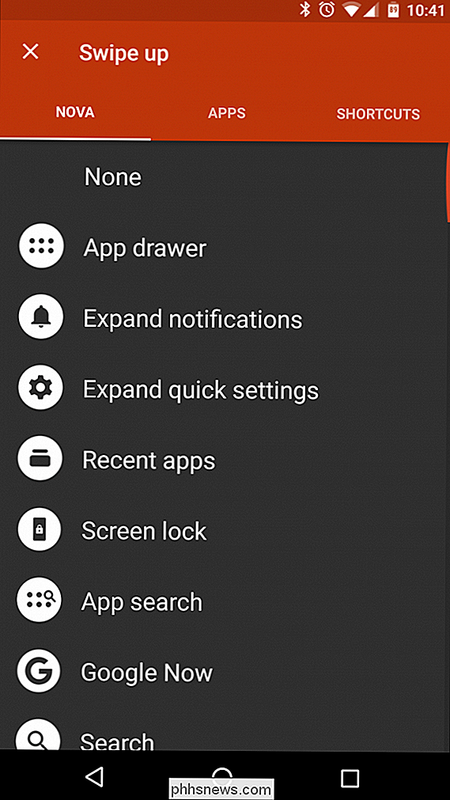
Tilsvarende giver fanen "Apps" dig mulighed for at tildele en gestus til en app. Så hvis du gerne vil svinge op på startskærmen for at starte Chrome, vil du f.eks. Bare rulle ned til du finder Chrome-ikonet og trykke på det. Udført.
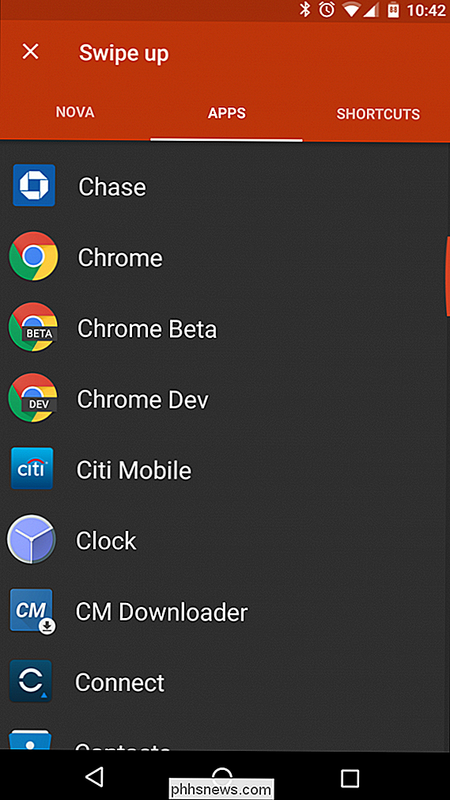
Den tredje fane er imidlertid ikke så simpel som de to første - men den er også den mest kraftfulde. I grunden gør det muligt at udføre mere komplekse valg end blot at starte en app eller åbne en menu - dette valg kan øjeblikkeligt ringe en kontakt fra din adressebog, åbne en tekstkonversation med en bestemt person, åbne navigation til et bestemt sted , opret et nyt regneark og så mange andre. Dette er absolut en skør kraftfuld funktion, som du vil udforske grundigt.
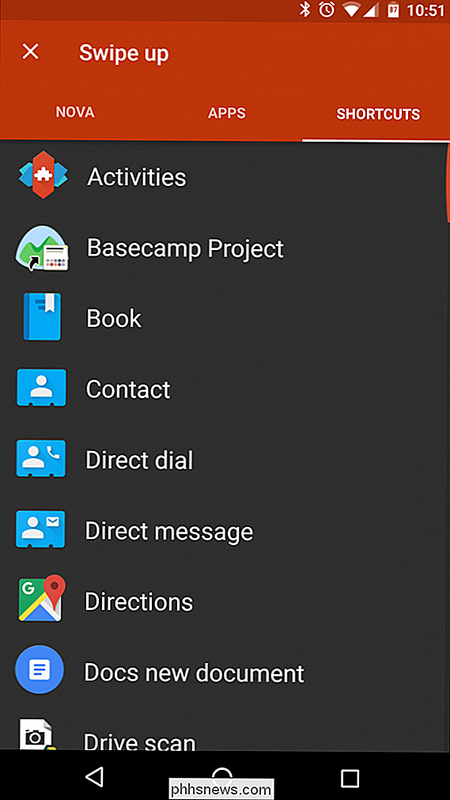
Når du først har afgjort, hvad du vil have den særlige gestus, skal du bare trykke på denne mulighed. Det lukker gestusmenuen og tager dig tilbage til Nova's gestusmuligheder, og det valgte valg dukker op, skal dukke op under titlen "Swipe Up". I dette tilfælde sætter jeg gesten for at åbne app skuffen.
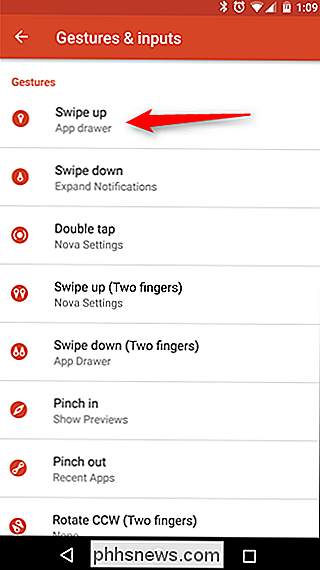
Det er det-du er færdig.
Sådan opsættes ikonbevægelser i Nova Launcher
Ikonbevægelser er lige så magtfulde. I stedet for at skubbe rundt på startskærmen selv, tillader de dig at svinge op på et enkelt ikon for at gøre noget cool. Dette er særligt nyttigt, fordi du kan tildele handlinger, der giver mening med appen.
Eksemplet vi skal bruge her er et af de bedste ting, jeg nogensinde har opdaget: swiping op på ikonet Maps for at navigere straks hjem. Husk, at dette kun virker på startskærmen, selvom det ikke gælder for ikonet i app-skuffen.
Det første du vil gøre, er at sætte ikonet Maps på din startskærm for lang tid -trykker det i app-skuffen og trækker det ud og placerer det på startskærmen.

Tryk langsomt på ikonet, og tryk derefter på "Rediger".
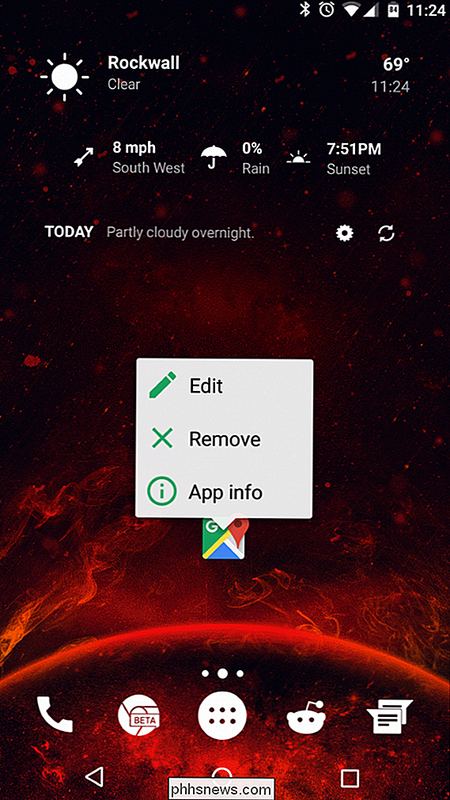
Der vises en dialogboks med et par muligheder, men vi er kun interesserede i "Swipe action" bit. Tryk på tekstområdet, der læser "Ingen" for at åbne handlingsmenuen.
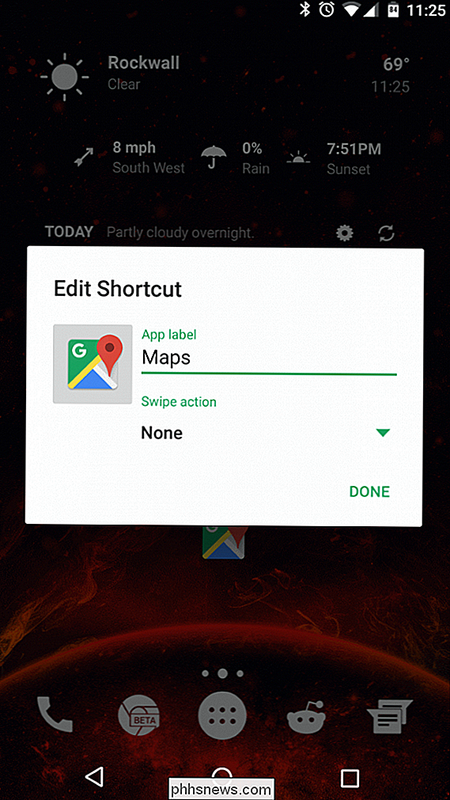
Dette skal se ud, da det er den samme menu, vi så på i første afsnit af denne vejledning. Mens du kan indstille enhver handling, du gerne vil, vil vi fokusere på fanen "Shorcuts". Stryg et par gange for at komme der.
For at kort skal vide, hvor du vil gå, når du udfører gesturen, skal du først tildele et sted ved at trykke på "Retning" i denne menu. Dette åbner skærmen "Opret widget".
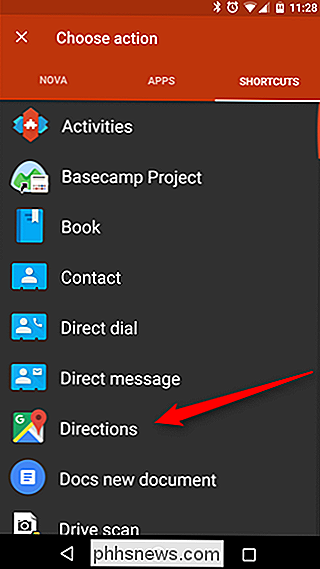
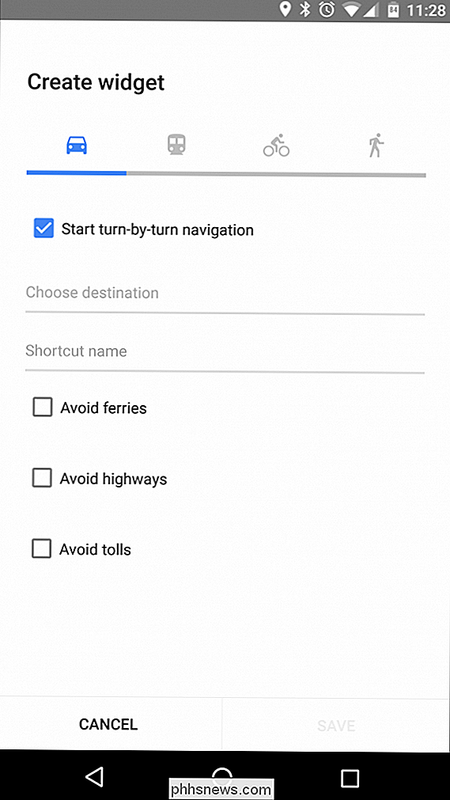
Knappen "Start sving for sving" skal allerede være krydset her, hvilket er det, du vil have. Nedenfor sætter du bare det ønskede sted - i dette eksempel bruger jeg bare min hjemmeadresse - så giv genvej et navn. Du kan også vælge at undgå færger, motorveje og vejafgifter her, hvis du vil.
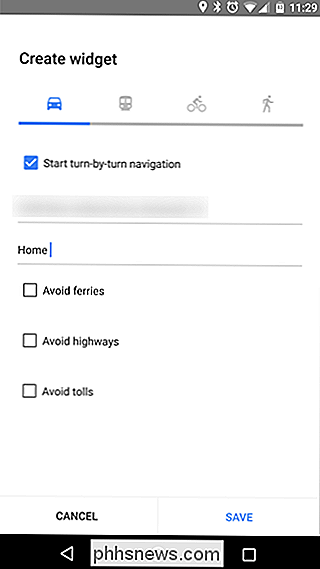
Med alle de ønskede valgmuligheder, skal du bare trykke på "Gem" knappen nederst til højre.
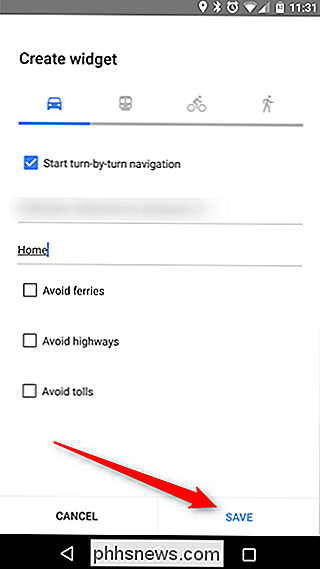
Dette vil tage dig tilbage til dialogboksen "Rediger genveje" i Nova, men "Indtastning" -indtastningen skal nu sige det navn, du gav genvejen i det foregående trin.
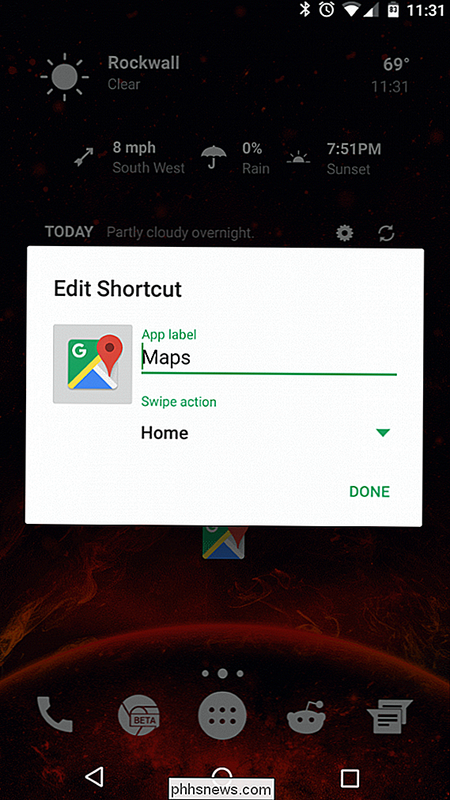
Gør det et forsøg på at skubbe på ikonet, skal nu åbne navigationen til det sted, du har angivet ovenfor, uden yderligere kraner.
Sådan opsættes mapper i Nova Launcher
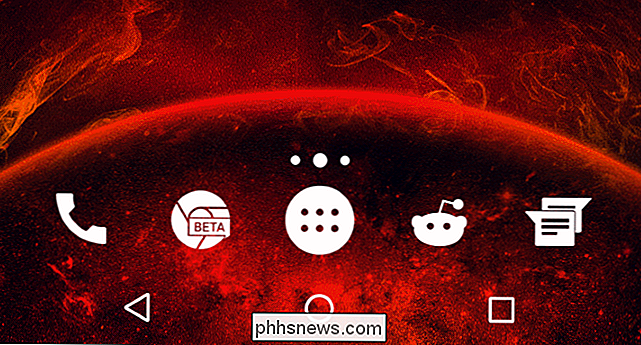
Vedhæftning af specifikke handlinger til at skubbe på mapper i Nova er en af mine personlige yndlingsfunktioner i launcher, da det giver brugerne mulighed for yderligere at manipulere, hvordan funktionelle hjemme skærme kan være. For eksempel er der to mapper i skærmbilledet ovenfor. Kan ikke fortælle, kan du? Troede det ikke.
For at tilfredsstille din nysgerrighed er det Chrome Beta og Sync for Reddit ikoner. Når du slår op på ikonet Chrome Beta, åbnes mappen "Produktivitet", mens den samme handling på Sync for Reddit-ikonet åbner min mappe "Social". Ved at trykke på ikonet åbnes appen repræsenteret af ikonet, så Chrome Beta-ikonet åbner Chrome beta, og Sync for Reddit-ikonet åbnes ... Synkroniser for Reddit. Du har det. Jeg ved.
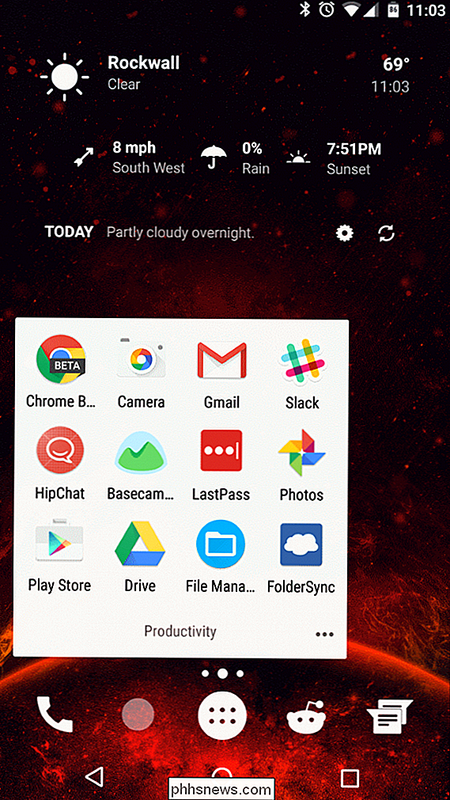
For at oprette en mappe med en gestus er det første, du skal gøre, at oprette en mappe og lægge en håndfuld apps i den.
Tryk derefter langsomt på den mappe og tryk på "Rediger" -knappen.
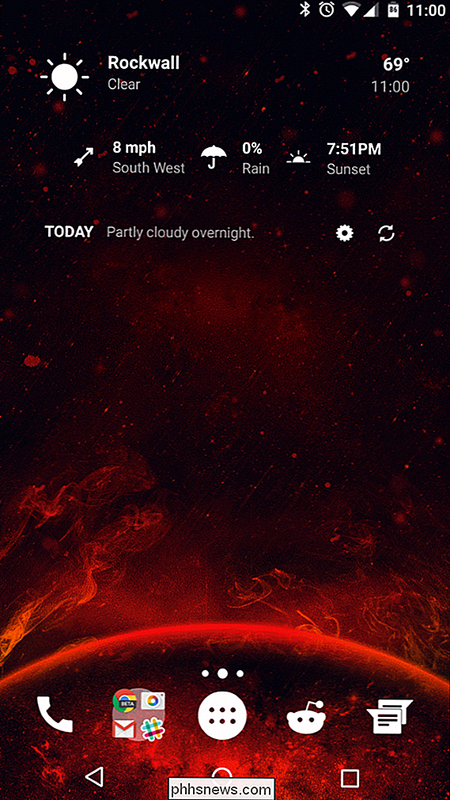
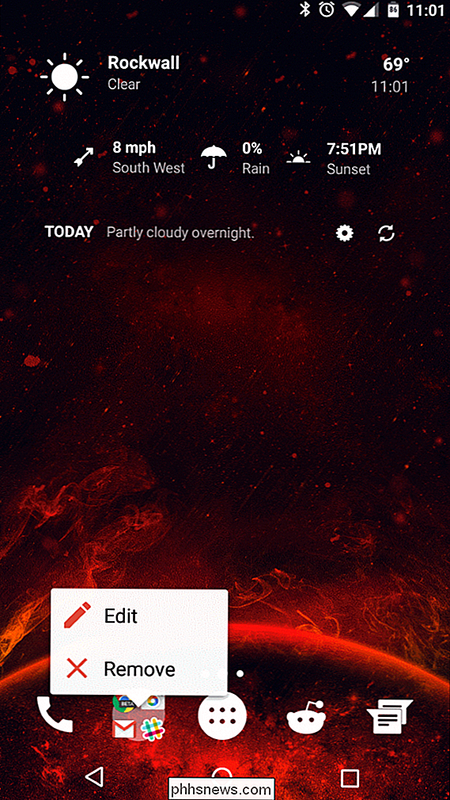
Du skal blot skifte indstillingen, der læser "Stryg for at åbne mappe". Dette vil øjeblikkeligt skifte mappen til et enkelt eksekverbart ikon med en oprykningshastighed, der er knyttet til den. Du kan også tildele en bestemt "tap handling" her ved hjælp af den samme metode som beskrevet i ikon gestus sektionen ovenfor.
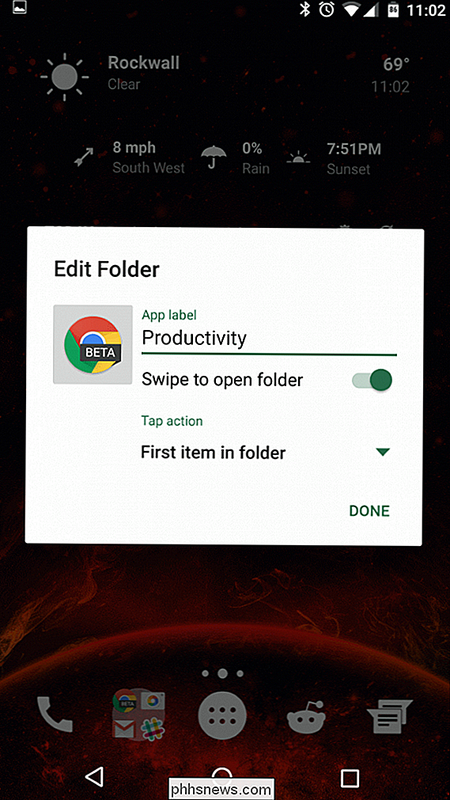
Nova Launcher er et af de mest kraftfulde applikationer, du kan få til din Android enhed for at forbedre effektiviteten og organisationen i dit hjem skærme og gester er en stor del af det. Denne vejledning er kun en brøkdel af hvad du kan opnå med bevægelser; yderligere udforskning af denne alsidige funktion er absolut opmuntret.

Brug Microsoft Word som stregkod generator
Vidste du, at du kan bruge Microsoft Word til at oprette dine egne stregkoder? Oprettelse af dine egne stregkoder er faktisk sødt og ret nemt at lave. Når du har en stregkode, kan du holde den på noget, du vil, og derefter scanne dem ved hjælp af en fysisk stregkodescanner eller med din smartphone ved at downloade en app.Der

Hvad betyder "Udskyder opgraderinger" i Windows 10 Mean?
Dit Windows 10-system kan have en opsætning "Udskyder opgraderinger" til Windows Update. Denne mulighed forsinker funktionerne opgraderinger i flere måneder, samtidig med at sikkerhedsopdateringer gennemføres. Aktivering af denne mulighed sætter din Windows 10-pc på "Nuværende filial for erhvervslivet.



